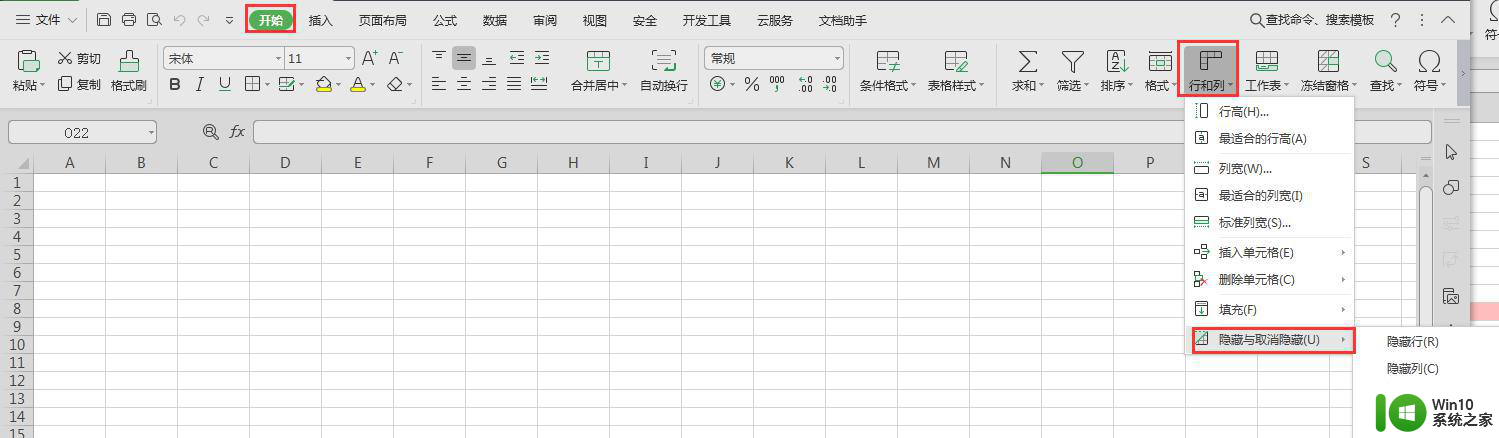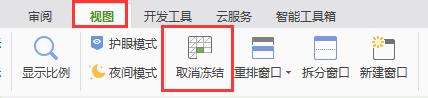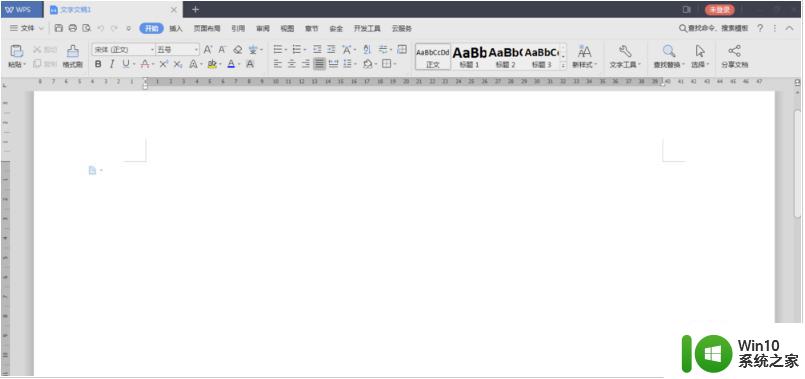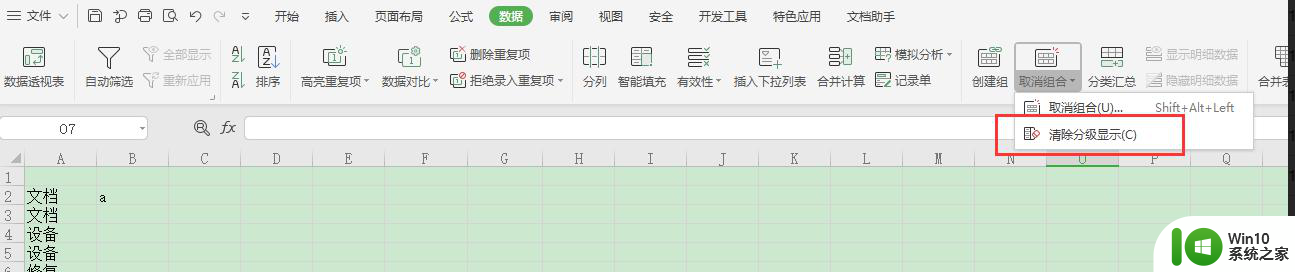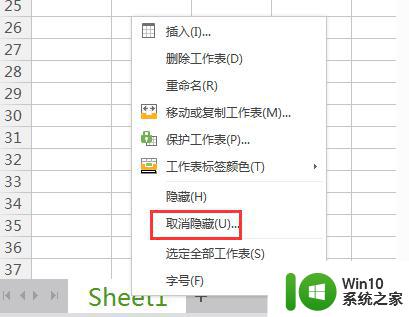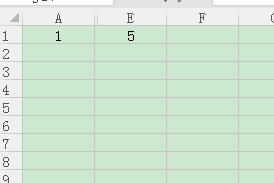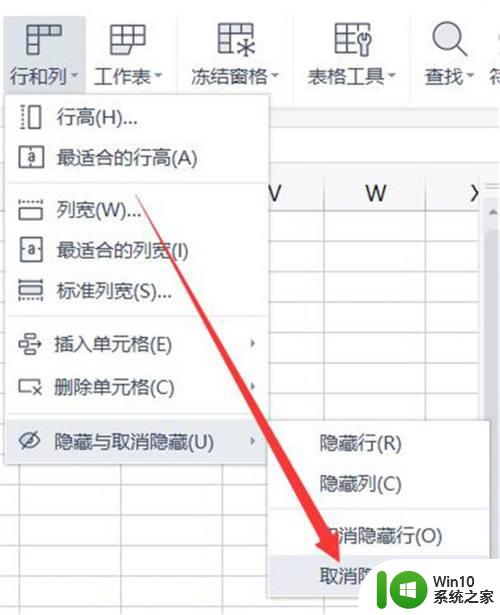wps如何隐藏公式 wps如何隐藏公式教程
更新时间:2023-09-02 17:58:33作者:xiaoliu
在日常办公中,我们经常使用WPS来编辑文档和制作表格,而在制作表格时,有时候我们可能不希望公式被显示出来,而是希望只显示计算结果。WPS如何隐藏公式呢?隐藏公式的方法其实很简单,只需要在WPS表格中选中需要隐藏公式的单元格,然后点击右键,在弹出的菜单中选择格式设置,接着在数字选项卡中选择文本即可。这样一来公式就会被隐藏起来,只显示计算结果。通过这种方法,我们可以更加灵活地使用WPS表格,让我们的工作更加高效。

您可以设置工作表保护来实现,具体操作如下:
1、全选表格,点击功能区审阅--锁定单元格

2、选中需要保护的单元格,点击鼠标右键--设置单元格格式--勾选锁定单元格以及隐藏
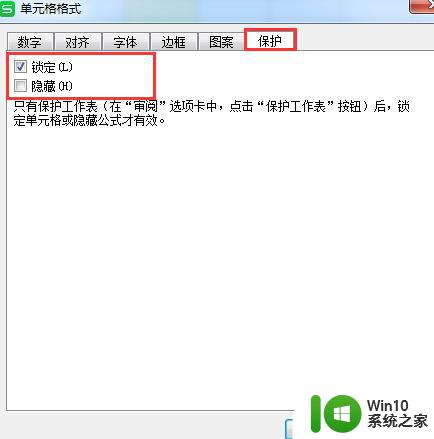
3、点击功能区审阅--保护工作表就可以了。
以上是有关如何隐藏WPS公式的全部内容的解决方案,如果您遇到了相同的问题,可以参考本文所述步骤进行修复,希望这篇文章对您有所帮助。